苹果手机微信语音如何分享
更新时间:2023-12-31 11:14:58来源:汉宝游戏浏览量:
在当今社交媒体的浪潮下,微信已成为人们分享生活点滴的重要平台,有些时候我们可能会遇到一些特殊情况,例如在iPhone手机上录制了一段有趣的语音,想要与朋友圈的好友分享。苹果手机微信语音如何分享呢?如何将iPhone录音转发到朋友圈呢?在本文中我们将为您详细介绍这个过程。无论您是新手还是老手,相信通过本文的指导,您将能够轻松掌握这一技巧,与好友一同分享您的精彩瞬间。
怎样把iPhone录音转发到朋友圈
方法如下:
1.打开苹果手机的语音备忘录,左侧滑动需要分享的录音。点击三个点的图标。
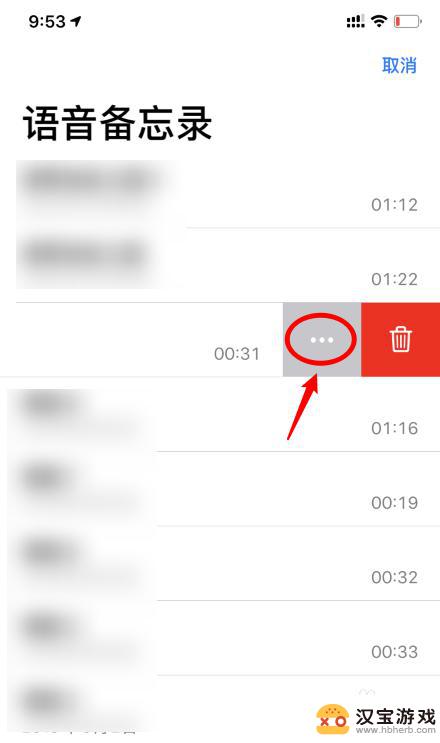
2.点击后,在下方选择分享的选项进入。
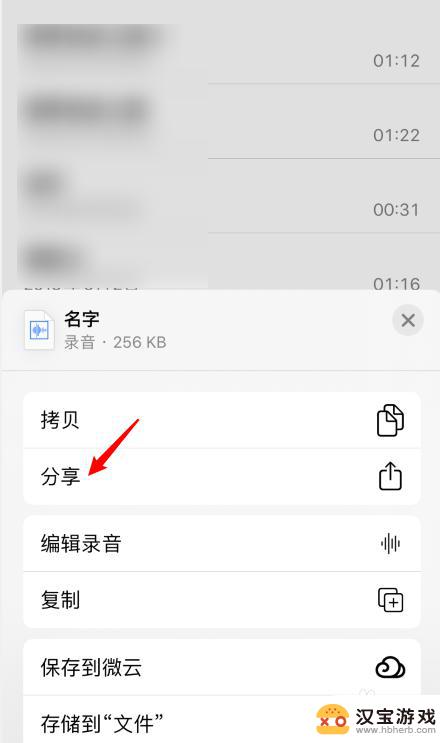
3.进入后,选择微信的图标。
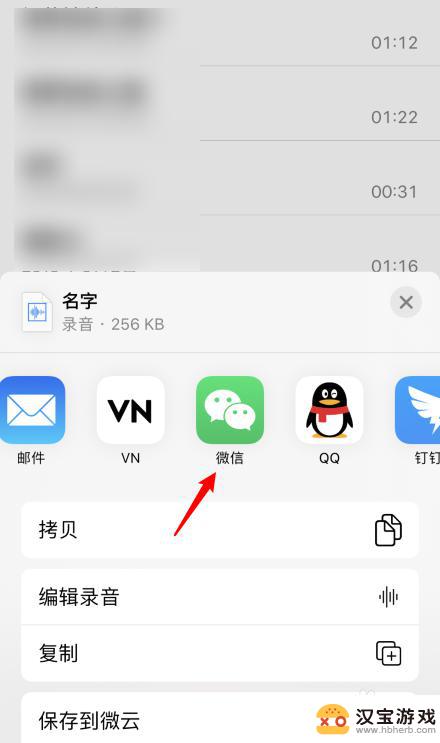
4.点击后,选择收藏的选项,将录音添加到收藏内。
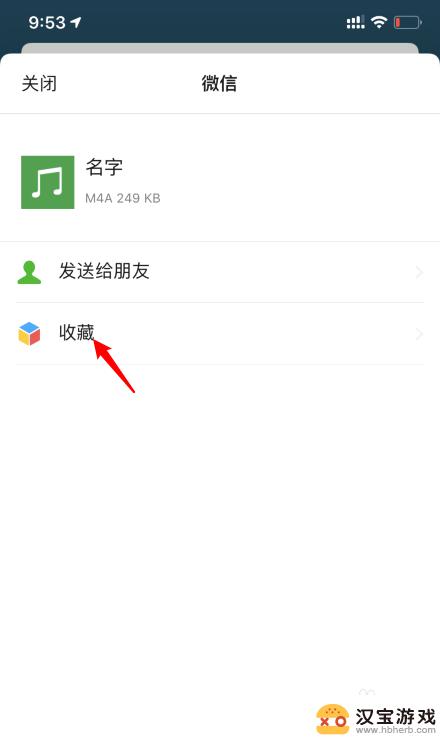
5.进入微信,点击我,选择收藏的选项进入。
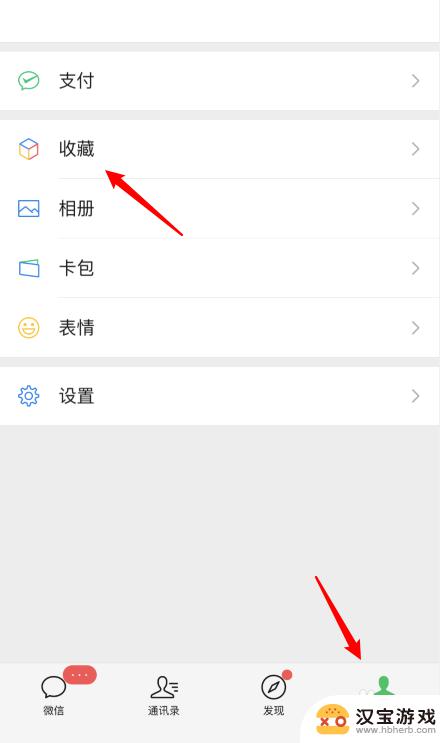
6.在收藏内,点击刚刚收藏的录音进入。
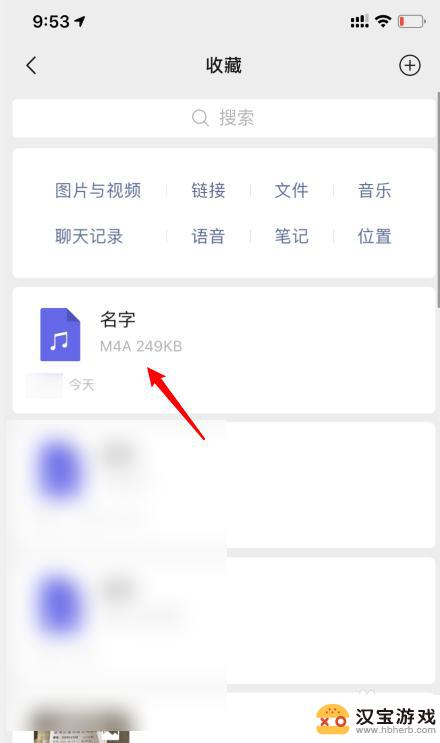
7.进入后,选择右上角的图标,点击转存为笔记。
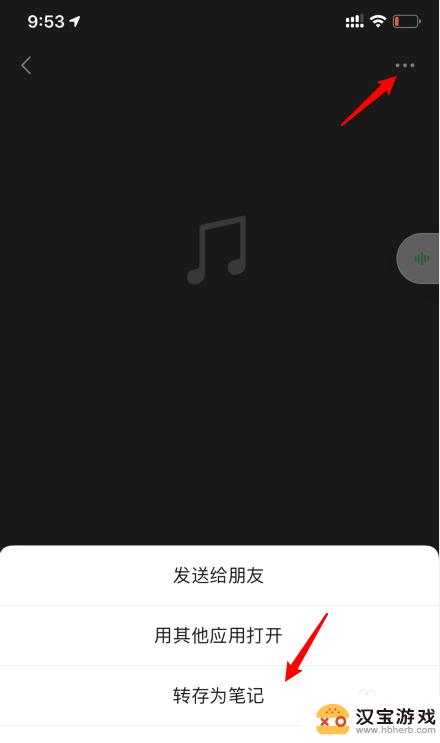
8.之后,再次点击右上方的图标,点击分享朋友圈即可。
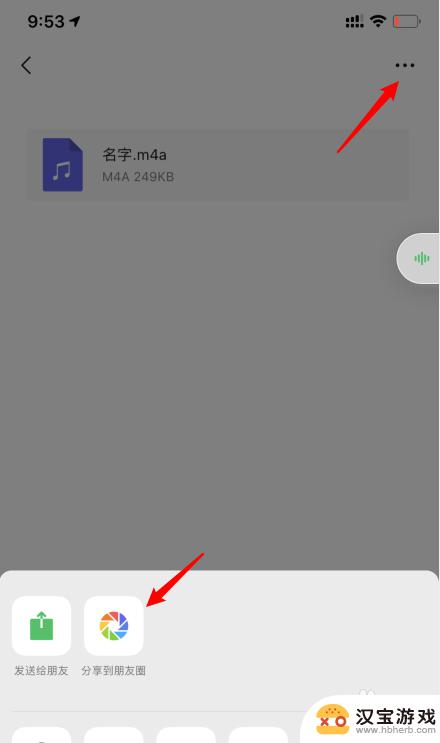
以上就是苹果手机微信语音分享的全部内容了,如果您需要的话,您可以按照以上步骤进行操作,希望这些步骤对您有所帮助。
- 上一篇: 优酷怎么上传视频手机
- 下一篇: qq音乐如何设置手机来电铃声
热门教程
最新手机软件
- 1
- 2
- 3
- 4
- 5
- 6
- 7
- 8
- 9
- 10
















